Windows 10’da parol kiritishga bo‘lgan urinishlar soniga limit o‘rnatish
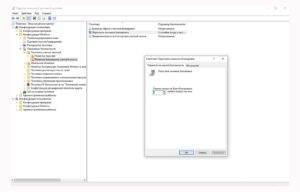
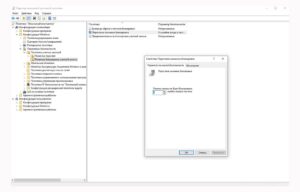
Windows 10’da parol kiritishga bo‘lgan urinishlar soniga limit o‘rnatish
DO`STLARGA ULASHING:
Windows 10’da parol kiritishga bo‘lgan urinishlar soniga limit o‘rnatish 🔐
Agar kompyuteringizdan foydalanish uchun parol himoyasidan foydalanib, boshqa foydalanuvchilar tizimga kirish paytida parolingizni chamalab ko‘rishlarini istamasangiz, u holda parolni kiritish uchun urinishlar sonini belgilab keting. Foydalanuvchi o‘rnatilgan urinishlar limitiga borib yetganida, kompyuter muayyan daqiqaga parol kiritishdan bloklanadi.
1️⃣. Buning uchun WIN + R klavishlari birikmasini bosing va ochilgan Выполнить oynasiga gpedit.msc buyrug‘ini kiritib ENTER klavishini bosish orqali Редактор локальной групповой политики oynasini ekranga chaqiring.
2️⃣. Oynaning chap tomondagi panelida Конфигурация компьютера — Конфигурация Windows — Параметры безопасности — Политика учетных записей — Политика блокировки учетной записи ketma-ketligi bo‘ylab o‘ting.
3️⃣. Sozlash uchun sizga uchta parametr taqdim etiladi:
⚡️ Пороговое значение блокировки — parolni kiritish uchun urinishlar soni (limit).
⚡️ Продолжительность блокировки учетной записи — foydalanuvchining parol kiritishga qarshi bloklanishi davomiyligi daqiqalarda ko‘rsatiladi.
⚡️ Время до сброса счета блокировки — parolni kiritishga bo‘lgan omadsiz urinishlar hisoblagichini qayta o‘rnatish uchun talab etiluvchi vaqt daqiqalarda ko‘rsatiladi.
Windows 10’da parol kiritishga bo‘lgan urinishlar soniga limit o‘rnatish